Как исправить задержку видео YouTube на iPhone?
Содержание
- 1 Как исправить задержку видео YouTube на iPhone?
- 1.1 Лучшие способы исправить зависание видео YouTube на iPhone
- 1.1.1 1. Обновите приложение YouTube
- 1.1.2 2. Переключение между режимами полета
- 1.1.3 3. Подключитесь к стабильной сети
- 1.1.4 4. Закройте приложение YouTube и запустите его.
- 1.1.5 5. Отключите функцию экономии трафика YouTube
- 1.1.6 6. Не используйте приложение VPN
- 1.1.7 7. Потоковая передача видео YouTube с помощью браузера Safari
- 1.1.8 8. Отключите режим энергосбережения на iPhone
- 1.1.9 9. Удалить все видео, которые вы скачали в автономном режиме
- 1.1 Лучшие способы исправить зависание видео YouTube на iPhone
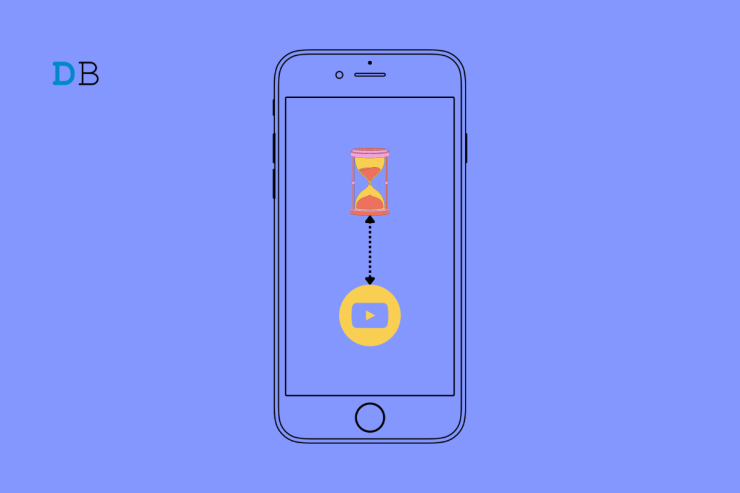
Видео YouTube тормозит на вашем iPhone? и вы хотите без труда транслировать свой любимый музыкальный клип на платформе обмена видео? Что ж, в этом руководстве я объяснил несколько приемов. Давайте проверим это. Я заметил, что причиной задержки видео на YouTube в первую очередь являются плохая сеть, ошибка в приложении YouTube и режим экономии заряда батареи.
Когда вы воспроизводите видео, потоковая передача начинается, но между ними происходит длительная пауза. Я был там, и это довольно неприятно, когда тебе хочется посмотреть YouTube и расслабиться, но тебе в голову бьет тормозящее видео. Еще я заметил, что иногда, если использовать VPN, сеть начинает тормозить и влияет на воспроизведение видео на YouTube.
Лучшие способы исправить зависание видео YouTube на iPhone
Давайте рассмотрим проблему с задержкой видео на YouTube, воспользовавшись этими советами по устранению неполадок.
1. Обновите приложение YouTube
Начните с обновления приложения YouTube. Часто в приложении YouTube могут быть ошибки, которые разработчики исправляют, выпуская быстрое обновление в App Store. Вам необходимо это установить.
- Запустите App Store >нажмите аватар Apple ID в правом верхнем углу.
- Теперь вы увидите список приложений, ожидающих обновления.
- Прокрутите их и проверьте, есть ли на YouTube также новое обновление.
- Нажмите Обновить.
2. Переключение между режимами полета
Простое быстрое включение и отключение режима полета позволяет решить проблему низкой производительности приложения YouTube.
- Войдите в центр управления на iPhone, проведя пальцем вниз вверх или проведя вниз из правого верхнего угла.
- Затем коснитесь значка режима полета. Когда он активирован, он станет оранжевым.
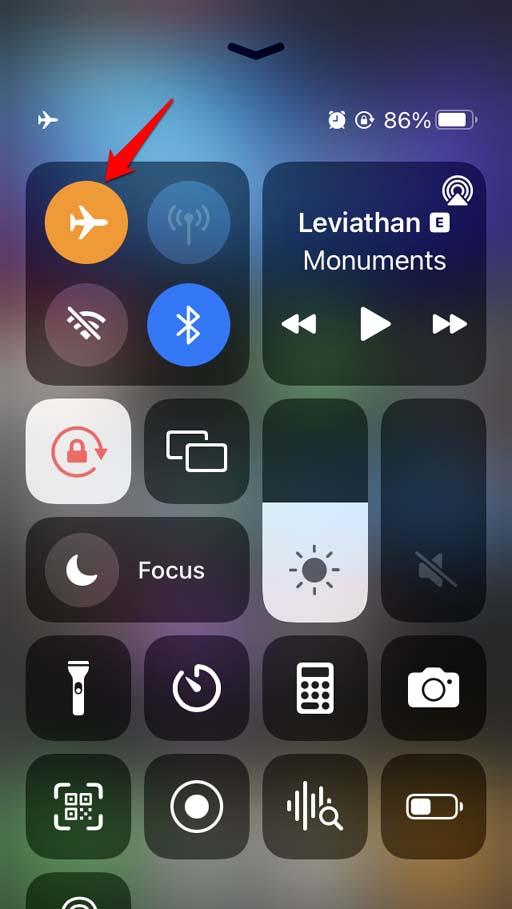
- Через несколько секунд снова нажмите на значок режима полета, чтобы отключить его. Значок станет прозрачным.
3. Подключитесь к стабильной сети
Если текущая сеть работает медленно, подключите iPhone к любому другому доступному Wi-Fi. Кроме того, вы можете попытаться сбросить настройки маршрутизатора Wi-Fi или обратиться к своему интернет-провайдеру для устранения проблем с сетью. Вы можете попробовать перезагрузить iPhone, так как иногда случайные проблемы с сетью решаются простой перезагрузкой устройства.
4. Закройте приложение YouTube и запустите его.
Вы можете принудительно закрыть приложение YouTube и перезапустить его.
- Если на вашем iPhone есть кнопка «Домой», дважды нажмите ее, чтобы открыть карточки приложений.
- Но если на вашем iPhone нет кнопки «Домой», проведите по экрану вверх и остановитесь посередине.
- Перемещайтесь между карточками приложений и переходите к карточке приложения YouTube.
- Нажмите на карточку приложения и проведите по ней вверх, чтобы закрыть ее.

5. Отключите функцию экономии трафика YouTube
YouTube предлагает встроенную функцию сохранения данных, которая позволяет пользователю использовать меньше Интернета, когда устройство использует мобильные данные. Когда сетевое распределение устройства станет ограниченным, это, естественно, повлияет на YouTube, вызывая задержку видео.
- Откройте YouTube >нажмите изображение профиля >в меню и выберите Настройки.

- Нажмите Сохранение данных >нажмите переключатель рядом с Режим сохранения данных, чтобы отключить его.
6. Не используйте приложение VPN
Вы можете отключить VPN в настройках iOS или в самом приложении VPN.
- Перейдите в Настройки >прокрутите до параметра VPN и коснитесь переключателя, чтобы отключить его.

Иначе
- Запустите приложение VPN.
- Нажмите переключатель «Вкл./выкл.», чтобы выключить его.

7. Потоковая передача видео YouTube с помощью браузера Safari
Использовать приложение YouTube в веб-браузере так же удобно, как и собственное приложение. Между обеими платформами практически нет разницы.
- Запустите браузерное приложение Safari.
- В строке URL введите YouTube.com и нажмите Перейти.
- Вам может потребоваться войти в свою специальную учетную запись YouTube при отдельном использовании YouTube в браузере.

8. Отключите режим энергосбережения на iPhone
Когда включен режим низкого энергопотребления, функциональность различных приложений ограничивается для экономии заряда батареи. Это также приводит к задержке видео на YouTube. Итак, вам необходимо отключить режим пониженного энергопотребления на вашем iPhone.
- Перейдите в приложение Настройки >Аккумулятор.
- Нажмите переключатель рядом с Режим энергосбережения, чтобы отключить его.

9. Удалить все видео, которые вы скачали в автономном режиме
У вас есть премиум-подписка на YouTube? Тогда вы наверняка скачали с десяток видеороликов для просмотра в автономном режиме. Чем больше видео вы сохраняете в автономном режиме, тем больше места занимает ваш телефон. В итоге это замедляет работу приложения YouTube. Чтобы это исправить, вам придется удалить некоторые офлайн-видео.
- Запустите приложение YouTube>коснитесь значка профиль в правом верхнем углу>выберите Настройки в меню.

- Теперь нажмите Фон и Загрузки >нажмите Удалить загрузки на следующем экране.

- Подтвердите выбор, нажав Удалить.
Заключение
YouTube предлагает одни из лучших каналов подкастов, видеоролики, сделанные своими руками, и учебные пособия практически по всему, что вы можете попросить. Вы очень многое упустите, если видео YouTube будет зависать на вашем iPhone. Поэтому помните об этих хитростях и советах. Используйте их всякий раз, когда возникает проблема с заиканием YouTube.


